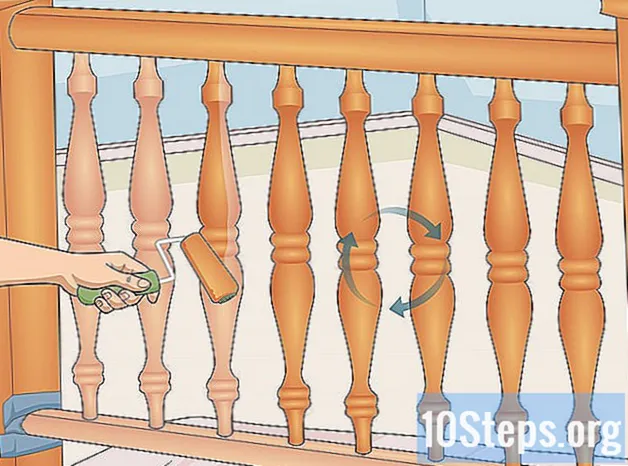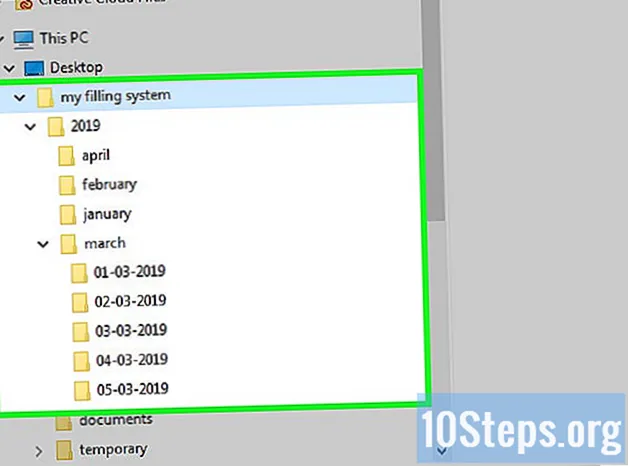เนื้อหา
ในการปิดกั้นหรือทำให้เกิดสัญญาณรบกวนในเครือข่ายจำเป็นต้องวางซ้อนสัญญาณด้วยคลื่นที่มีความถี่เดียวกัน อุปกรณ์รบกวนที่ส่งคลื่นความถี่ที่หลากหลายสามารถขัดขวางสัญญาณของอุปกรณ์เกือบทั้งหมดรวมถึงเรดาร์ของตำรวจและระบบ GPS ทำให้เป็นสิ่งผิดกฎหมายในประเทศส่วนใหญ่ อย่างไรก็ตามหากคุณต้องการจริงๆคุณสามารถใช้เราเตอร์ Wi-Fi ของคุณเองหรืออุปกรณ์ไร้สายอื่น ๆ ที่ส่งช่วงความถี่ที่แคบกว่าเพื่อทำงานนี้ให้สำเร็จ
ขั้นตอน
วิธีที่ 1 จาก 2: การปิดกั้นสัญญาณเครือข่าย
ใช้อุปกรณ์รบกวนหากได้รับการรับรองในสถานที่ของคุณ อุปกรณ์รบกวนเป็นสิ่งผิดกฎหมายในประเทศส่วนใหญ่รวมถึงบราซิล ด้วยวิธีนี้คุณอาจต้องใช้วิธีการทาง "กฎหมาย" (และซับซ้อนกว่านี้) ที่จะกล่าวถึงด้านล่าง หากคุณต้องการให้ข้ามไปที่วิธีถัดไปเพื่อค้นหาวิธีทางกฎหมายในการป้องกันไม่ให้เพื่อนบ้านใช้สัญญาณของคุณและวิธีลดผลกระทบของสัญญาณอื่น ๆ ที่อยู่ใกล้เคียงในเครือข่ายของคุณเอง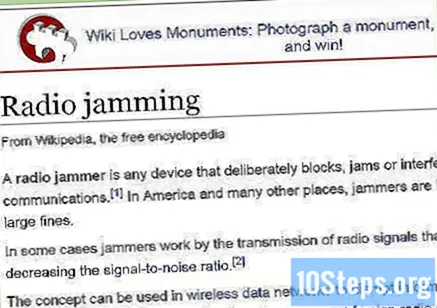
- การใช้อุปกรณ์รบกวนอาจรบกวนการสื่อสารทางวิทยุฉุกเฉินและสัญญาณชีพอื่น ๆ แม้ว่าการใช้อุปกรณ์เหล่านี้จะถูกต้องตามกฎหมายในที่ที่คุณอาศัยอยู่ แต่ให้หลีกเลี่ยงการใช้อุปกรณ์เหล่านี้ในพื้นที่ที่มีประชากรสูง
- ไม่ใช่เพราะคุณพบว่ามีการขายอุปกรณ์รบกวนซึ่งได้รับอนุญาตในประเทศของคุณ
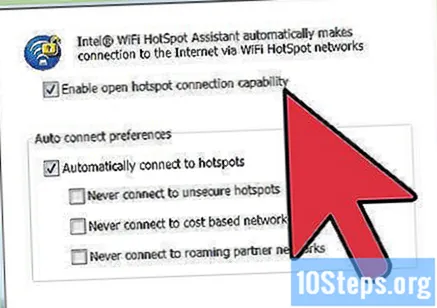
ระบุความถี่ที่คุณต้องการบล็อก หากอุปกรณ์รบกวนผิดกฎหมายในพื้นที่ของคุณคุณจะต้องใช้วิธีการที่เฉพาะเจาะจงมากขึ้น เนื่องจากอุปกรณ์ไร้สายทั้งหมดส่งสัญญาณในความถี่หนึ่งความถี่ขึ้นไปคุณจะต้องส่งสัญญาณที่เท่ากันนั่นคือด้วยความถี่เดียวกัน ค้นหาชื่ออุปกรณ์ที่คุณพยายามบล็อกหรือทำตามคำแนะนำด้านล่าง:- เราเตอร์ Wi-Fi ที่เป็นไปตามมาตรฐาน 802.11b หรือ 802.11g ทำงานที่ความถี่ 2.4 GHz ลองใช้ค่านี้หากคุณไม่สามารถระบุรุ่นเราเตอร์ได้
- เราเตอร์ WiFi ที่มีมาตรฐาน 802.11a ทำงานที่ 5 GHz
- มาตรฐาน 802.11n สามารถทำงานที่ 2.4 หรือ 5 GHz และอาจจำเป็นต้องโจมตีทั้งสองความถี่ เราเตอร์สมัยใหม่บางรุ่นที่มีมาตรฐานนี้สามารถเปลี่ยนความถี่ได้โดยอัตโนมัติซึ่งทำให้การรบกวนทำได้ยาก
- หากคุณไม่ทราบประเภทของเราเตอร์ที่ใช้งานอยู่ให้ลองดาวน์โหลดโปรแกรมหรือแอปพลิเคชันเพื่อดูเครือข่ายไร้สายรอบตัวคุณ โปรแกรมเหล่านี้บางโปรแกรมเวอร์ชันชำระเงินสามารถระบุความถี่และช่องสัญญาณที่แต่ละโปรแกรมใช้

เชื่อมต่ออุปกรณ์ด้วยความถี่เดียวกัน เป็นไปได้ที่จะบล็อกสัญญาณไร้สาย 2.4 GHz ด้วยไมโครเวฟโทรศัพท์ไร้สายรุ่นเก่าอุปกรณ์บลูทู ธ และอุปกรณ์อื่น ๆ อีกมากมาย อุปกรณ์ใด ๆ ที่ทำงานที่ 2.4 GHz ด้วยจะสามารถก่อให้เกิดสัญญาณรบกวนบนเครือข่ายที่อยู่ใกล้เคียงได้ ผลกระทบนี้อาจเป็นการชะลอตัวเล็กน้อยหรือการตัดการเชื่อมต่อจากเครือข่ายโดยสมบูรณ์ไม่มีทางที่จะคาดเดาได้- อุปกรณ์ที่ใช้ต้องส่งสัญญาณ ในการทำเช่นนี้คุณสามารถเล่นเพลงบนโทรศัพท์หรือวางบางอย่างบนแป้นเพื่อให้กดค้างไว้อย่างต่อเนื่อง
- อย่าเปิดไมโครเวฟหากไม่มีอะไรอยู่ข้างใน
- ในการปรับปรุงความสามารถในการรบกวนของโทรศัพท์ไร้สาย 2.4 GHz ให้เข้าถึงวงจรไฟฟ้าของอุปกรณ์และเชื่อมต่อสายเสาอากาศเข้ากับสายที่ต่อกับซีดี
ขั้นตอนนี้อาจถูกห้ามใช้ในสถานที่ที่มีการรบกวนผิดกฎหมาย
เปลี่ยนเราเตอร์ให้ควบคุมสัญญาณรบกวนได้มากขึ้น หากเราเตอร์ Wi-Fi ทำงานในความถี่เดียวกันคุณสามารถปรับการตั้งค่าเพื่อให้เกิดการรบกวนโดยเจตนา ในการเริ่มต้นให้เข้าถึงการตั้งค่าเราเตอร์ของคุณโดยพิมพ์ที่อยู่ในแถบ URL ของเว็บเบราว์เซอร์ใด ๆ ลองใช้ที่อยู่ต่อไปนี้จนกว่าคุณจะพบที่อยู่ที่ตรงกับรุ่นของคุณ: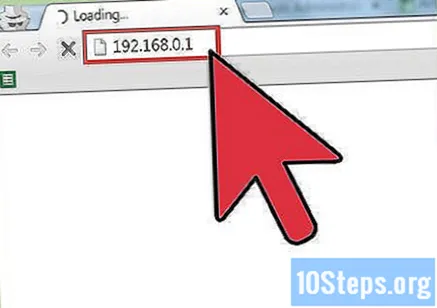
- http://192.168.0.1
- http://192.168.1.1
- http://192.168.2.1
- http://192.168.11.1
- หากตัวเลือกเหล่านี้ใช้ไม่ได้ผลให้ค้นหาที่อยู่ IP ของเราเตอร์บนอินเทอร์เน็ตหรือลองค้นหาในคอมพิวเตอร์หรือเครือข่ายของอุปกรณ์เคลื่อนที่หรือการตั้งค่า Wi-Fi
- คุณอาจต้องลงชื่อเข้าใช้ก่อนจึงจะสามารถดูการตั้งค่าเหล่านี้ได้ ดูคู่มือเราเตอร์ของคุณหากคุณไม่ทราบรหัสผ่าน
เลือกช่องทางการส่ง เราเตอร์ไม่ได้ใช้ความถี่เต็มช่วงที่เป็นไปได้ในครั้งเดียว แทนช่วงจะแบ่งออกเป็น 14 ช่องสัญญาณสำหรับย่านความถี่ 2.4 GHz และ 23 ช่องสัญญาณสำหรับย่านความถี่ 5 GHz ขึ้นอยู่กับรุ่นอุปกรณ์ของคุณอาจไม่สามารถเข้าถึงช่องสัญญาณเหล่านี้บางส่วนหรือไม่สามารถปรับเปลี่ยนการตั้งค่าได้ อาจมีจำนวน จำกัด ลองใช้ช่องสัญญาณทีละช่องและดูว่าความแรงของสัญญาณของเครือข่ายท้องถิ่นเปลี่ยนไปหรือไม่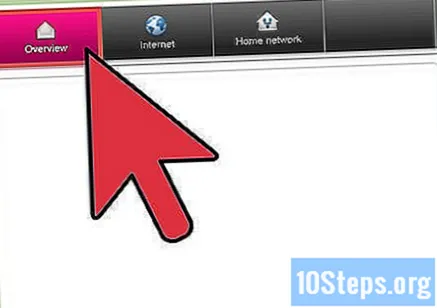
- สำหรับ 2.4 GHz เราเตอร์ส่วนใหญ่ทำงานบนช่องสัญญาณ 1, 6 และ 11 ใช้ช่องสัญญาณเหล่านี้เพื่อทำให้เกิดสัญญาณรบกวนในเครือข่ายอื่น
- ช่องสัญญาณใกล้เคียงทับซ้อนกันทำให้เกิดสัญญาณรบกวน การใช้ช่อง 3, 7 และ 11 จะทำให้เครือข่าย Wi-Fi ใกล้เคียงทำงานช้าลง
- มีช่องสัญญาณอีกมากมายสำหรับ 5 GHz
เปลี่ยนการตั้งค่าอื่น ๆ ไม่มีเมนูการตั้งค่าเริ่มต้นสำหรับเราเตอร์ทั้งหมด ดังนั้นอาจเป็นไปได้ว่าโมเดลที่คุณมีไม่สามารถเข้าถึงการกำหนดค่าทั้งหมดที่จะกล่าวถึงด้านล่างหรือใช้ชื่ออื่นสำหรับโมเดลนั้น ดูคู่มือรุ่นของคุณสำหรับข้อมูลเพิ่มเติม เปลี่ยนการตั้งค่าต่อไปนี้หากคุณพบ: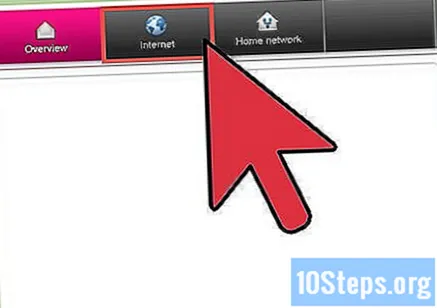
- ตั้งค่า "ความกว้างของช่อง" หรือ "แบนด์วิดท์" เป็นช่วงที่ใหญ่ที่สุด
- ปิดใช้งานการเลือกช่องอัตโนมัติ
- เพิ่มกำลังขับให้สูงสุด
วิธีที่ 2 จาก 2: การป้องกันการรบกวนและการใช้เครือข่ายของคุณโดยไม่ได้รับอนุญาต


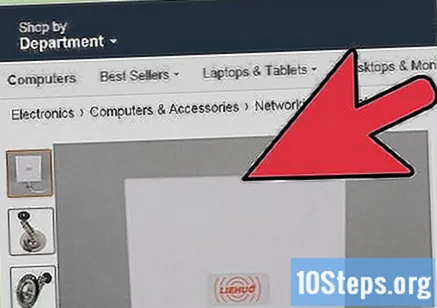
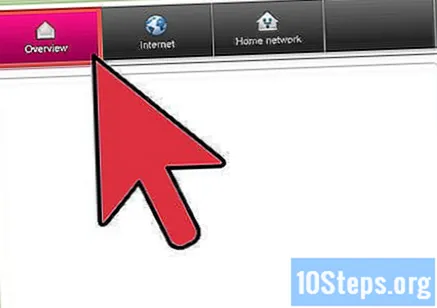
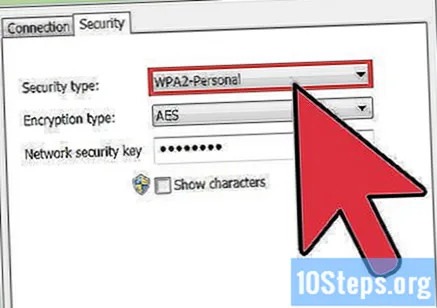
เคล็ดลับ
คำเตือน